Commencer, interrompre et terminer un exercice ou une séance de méditation Apple Fitness+
Vous pouvez commencer un exercice ou une séance de méditation Apple Fitness+ à partir de votre iPhone ou iPad. Lorsque vous avez commencé un exercice, vous pouvez le mettre en pause et le reprendre à tout moment, et consulter un résumé d’exercice à la fin.
Commencer un exercice ou une méditation
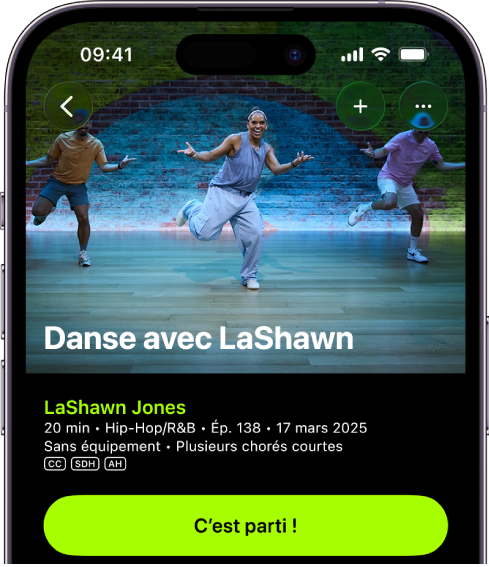
Accédez à l’app Forme
 sur l’iPhone ou l’iPad, puis (sur l’iPhone) touchez Fitness+.
sur l’iPhone ou l’iPad, puis (sur l’iPhone) touchez Fitness+.Touchez Explorer, puis touchez un exercice ou une séance de méditation.
Pour en savoir plus sur les programmes d’exercice, les suggestions intelligentes et plus encore, consultez la rubrique Trouver des exercices et des séances de méditation dans Apple Fitness+.
Effectuez l’une des actions suivantes :
Ajouter l’activité votre médiathèque : touchez
 .
.Afficher un aperçu de l’activité : Touchez Aperçu.
Vous pouvez également consulter la playlist de l’activité. Si vous avez souscrit un abonnement à Apple Music, touchez « Écouter dans Musique » pour ouvrir la playlist dans l’app Musique.
Commencer l’activité : touchez « C’est parti ! », puis
 sur l’iPhone, l’iPad ou l’Apple Watch. Si vous commencez un exercice sur tapis de course choisissez Courir ou Marcher pour obtenir les mesures les plus précises.
sur l’iPhone, l’iPad ou l’Apple Watch. Si vous commencez un exercice sur tapis de course choisissez Courir ou Marcher pour obtenir les mesures les plus précises.Si vous ne portez pas votre Apple Watch, vous pouvez tout de même commencer l’activité, mais vos mesures (telles que les calories brûlées) ne sont pas recueillies. Touchez « S’entraîner sans Apple Watch » pour commencer l’exercice.
Si vous portez vos AirPods Pro 3, vos Powerbeats Pro 2 ou un moniteur de fréquence cardiaque tiers compatible Bluetooth®, vous pouvez commencer l’activité et consulter des mesures telles que votre fréquence cardiaque, les calories dépensées et la barre de dépense. Touchez « S’entraîner sans Apple Watch » pour commencer l’exercice. Pour en savoir plus, consultez la rubrique Surveiller la fréquence cardiaque pendant les exercices avec les AirPods Pro 3 du guide d’utilisation des AirPods.
Pour diffuser votre exercice sur un appareil compatible AirPlay 2.0, comme un téléviseur ou un HomePod, touchez l’écran durant l’exercice, touchez
 , puis choisissez une destination.
, puis choisissez une destination.
Vous pouvez également commencer un exercice ou une séance de méditation sur l’Apple TV 4K. Consultez la rubrique Afficher les détails de l’exercice et contrôler la lecture du guide d’utilisation de l’Apple TV 4K.
Dans les exercices, le coach situé à gauche montre des changements pour vous donner des options, comme une version à faible impact ou une amplitude de mouvement réduite.
Interrompre et reprendre un exercice ou une méditation
Vous pouvez interrompre un exercice ou une séance de méditation à partir de l’appareil qui lit l’exercice ou de votre Apple Watch.
Accédez à l’app Forme
 sur l’iPhone ou l’iPad, puis (sur l’iPhone) touchez Fitness+.
sur l’iPhone ou l’iPad, puis (sur l’iPhone) touchez Fitness+.Effectuez l’une des actions suivantes :
Effectuez une ou plusieurs des opérations suivantes sur l’Apple Watch :
Interrompre une activité : Appuyez en même temps sur le bouton latéral et sur la Digital Crown. Vous pouvez également balayer l’écran vers la gauche ou la droite, puis toucher
 .
.Reprendre une activité : Appuyez simultanément sur le bouton latéral et la Digital Crown, puis balayez l’écran vers la droite et touchez Reprendre, ou balayez l’écran vers la gauche et touchez
 .
.
Sur l’iPhone ou l’iPad, effectuez l’une des opérations suivantes :
Interrompre une activité : Touchez l’écran, puis touchez
 .
.Reprendre une activité : touchez
 .
.
Mettre fin à un exercice ou une séance de méditation et afficher un résumé
Vous pouvez mettre fin à un exercice ou une séance de méditation à partir de l’appareil qui lit l’exercice ou à partir de votre Apple Watch.
Accédez à l’app Forme
 sur l’iPhone ou l’iPad, puis (sur l’iPhone) touchez Fitness+.
sur l’iPhone ou l’iPad, puis (sur l’iPhone) touchez Fitness+.Effectuez l’une des actions suivantes :
Sur l’Apple Watch : Balayez vers la droite, touchez Fin, puis touchez « Terminer l’exercice ».
Votre résumé d’exercice s’affiche. Touchez
 pour revenir à l’app Exercice.
pour revenir à l’app Exercice.Sur un iPhone ou iPad : touchez
 , puis touchez « Exercice OK ».
, puis touchez « Exercice OK ».Votre résumé d’exercice s’affiche. Touchez
 pour ajouter l’activité à votre médiathèque, touchez
pour ajouter l’activité à votre médiathèque, touchez  pour partager l’activité, touchez « Récup. pleine conscience » pour choisir un exercice de récupération, ou touchez OK pour revenir à Apple Fitness+.
pour partager l’activité, touchez « Récup. pleine conscience » pour choisir un exercice de récupération, ou touchez OK pour revenir à Apple Fitness+.
Vous pouvez à nouveau consulter le résumé de votre exercice plus tard dans l’app Forme sur l’iPhone.
Une fois que vous avez terminé un épisode, il s’affiche avec une coche ![]() sur sa vignette.
sur sa vignette.